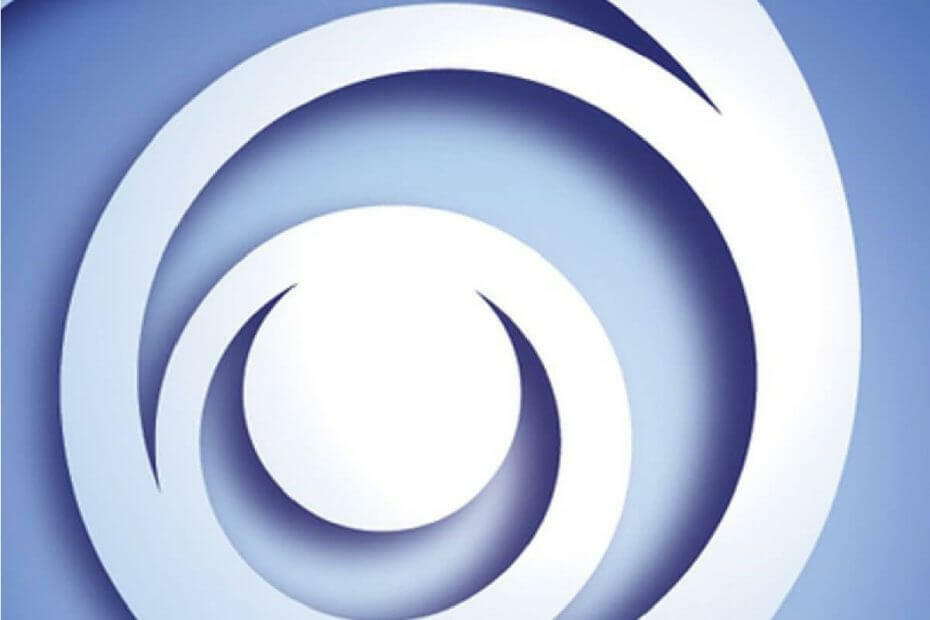Acest software vă va menține drivere în funcțiune, astfel vă va proteja de erorile obișnuite ale computerului și de defecțiunile hardware. Verificați acum toate driverele în 3 pași simpli:
- Descărcați DriverFix (fișier descărcat verificat).
- Clic Incepe scanarea pentru a găsi toți driverele problematice.
- Clic Actualizați driverele pentru a obține versiuni noi și pentru a evita defecțiunile sistemului.
- DriverFix a fost descărcat de 0 cititori luna aceasta.
Ubisoft este probabil unul dintre cei mai mari editori de jocuri de pe piață astăzi.
Au la dispoziție o mulțime de titluri binecunoscute și propriul client desktop pentru a acționa ca lansator de jocuri și manager de bibliotecă.
Acest client este cunoscut sub numele de Uplayși, deși este posibil să nu fie cel mai stabil program de acest tip, face o treabă destul de bună.
Cu toate acestea, mulți utilizatori s-au plâns de forumuri oficiale că au probleme la actualizarea jocurilor prin Uplay.
salut băieți, astăzi aveam să joc R6, dar când începeam jocul, uplay-ul a început să caute patch-uri și a spus că nu se poate actualiza, așa că am ignorat și am început să joc jocul. se întâmplă asta cuiva?
Alți utilizatori au declarat că ori de câte ori ar apăsa butonul Actualizare aflat chiar sub pictograma jocului în Uplay, nu s-ar întâmpla nimic.
Cu toate acestea, dacă încearcă să verifice fișierele jocului, acesta nu va valida jocul.
Cum îmi actualizez jocurile Uplay?
Rețineți că acesta este mai mult un soluție mai degrabă decât o soluție oficială, deci asigurați-vă că faceți o copie de rezervă a fișierelor de instalare a jocului înainte de a încerca acest lucru.
- Du-te la instalați locația din jocurile tale Uplay.
- Această locație variază în funcție de locul în care ați ales să instalați Uplay
- Redenumiți dosarul jocului pe care nu îl puteți actualiza în altceva, ci să îl faceți NU sterge-l
-
Lansa Uplay.
- În lista dvs. de jocuri instalate, jocul pe care l-ați redenumit ar trebui să lipsească acum din biblioteca dvs.
- Continuați să căutați jocul în lista jocului dvs. și faceți clic pe Descarca
- Înainte de a apăsa pe Continuare după ce ați ales locația de instalare, întoarce-te în dosarul dvs. Uplay și redenumiți jocul înapoi la ceea ce a fost înainte
- Acum reveniți la expertul de instalare și faceți clic Continua
- Acum, în loc să descarce fișierele, Uplay le va descoperi pe cele deja instalate
- Uplay va finaliza acum descărcarea oricărei actualizări NU instalat până în acel moment.
- Lansa jocul

Dacă urmați acești pași, ar trebui să puteți actualiza cu succes aproape orice joc Uplay.
O soluție alternativă ar fi descărcarea jocului prin Steam, deoarece majoritatea jocurilor Ubisoft pot fi găsite și acolo.
Cu toate acestea, rețineți că există unele incompatibilități între Uplay și Steam și că un joc Ubisoft descărcat prin Steam poate fi gestionat doar prin Steam.
Mai mult, înainte de a încerca oricare dintre aceste soluții, verificați dacă aveți spațiu pe disc liber.
Acest lucru se datorează faptului că o mulțime de titluri Ubisoft au patch-uri destul de mari.
ARTICOLE LEGATE PE CARE TREBUIE SĂ LE VERIFICAȚI:
- Uplay nu vă poate recunoaște parola? Incearca asta
- Nu puteți adăuga prieteni în Uplay? Iată ce ar trebui să faci
- Aveți probleme cu datele de conectare Uplay? Iată ce puteți face